Tāpēc esat nolēmis noņemt Windows 8 no sava datora, bet neesat pārliecināts, kā atinstalēt sistēmu Windows 8. Ja jūs izmantojat operētājsistēmu Windows 8 ar divkāršu sāknēšanas sistēmu ar Windows 7, jūs varēsiet droši noņemt Windows 8 no sava datora.

PIEZĪME Visi Windows 8 nodalījuma dati tiks izdzēsti, kamēr tiks izņemta sistēma Windows 8. Pirms procedūras sākšanas dublējiet datus uz Windows 8 nodalījuma.
1. scenārijs: jūs instalējāt sistēmu Windows 8 divkāršā sāknēšanas režīmā ar Windows 7 vai Vista atsevišķā nodalījumā
Ja esat instalējis operētājsistēmu Windows 8 divkāršās palaišanas operētājsistēmā Windows 7 atsevišķā nodalījumā, sekojot mūsu divkāršās palaišanas sistēmai Windows 8 ar Windows 7 rokasgrāmatu, Windows 8 atinstalēšana ir diezgan vienkārša. Vienkārši izpildiet tālāk norādīto vienkāršo procedūru, lai pilnībā noņemtu Windows 8 no datora.
1. solis: Ieslēdziet datoru un ielādējiet Windows 7 darbvirsmā. Lejupielādējiet nelielu bezmaksas rīku ar nosaukumu EasyBCD un instalējiet to. Mēs izmantojam šo rīku, lai noņemtu Windows 8 ierakstu no Windows Boot Manager. Lai gan mēs vienmēr varam izmantot System Configuration Utility, lai noņemtu šo sāknēšanas ierakstu, mēs izmantojam EasyBCD, lai būtu drošā pusē.
2. solis: palaidiet EasyBCD lietojumprogrammu. Ja tiek parādīts uzvedne ar lietotāja konta kontroles (UAC) dialogu, noklikšķiniet uz Jā .
3. solis: EasyBCD lietojumprogrammas logā kreisajā rūtī noklikšķiniet uz pogas Rediģēt sāknēšanas izvēlni, lai redzētu visus esošos sāknēšanas izvēlnes ierakstus. Šeit var redzēt Windows 8 vai Windows izstrādātāja priekšskatījuma ierakstu.
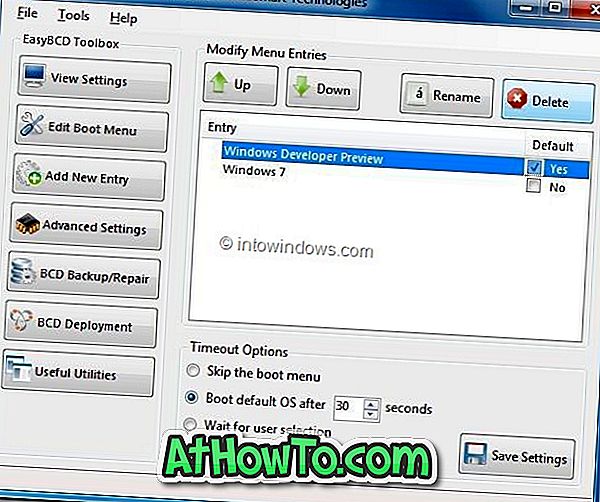
4. solis: atlasiet ierakstu Windows 8 vai Windows izstrādātāja priekšskatījums, noklikšķiniet uz pogas Dzēst . Noklikšķiniet uz Jā, lai saņemtu apstiprinājuma uzvedni. EasyBCD nekavējoties noņems Windows 8 ierakstu no sākuma izvēlnes. Noklikšķiniet uz Saglabāt iestatījumus un iziet no programmas.
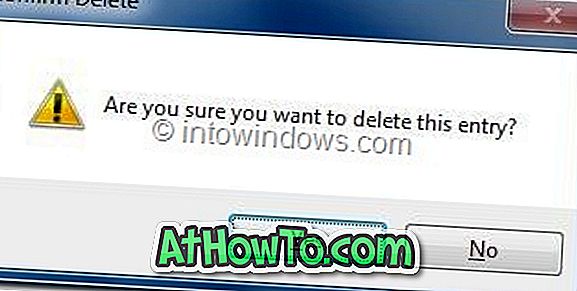
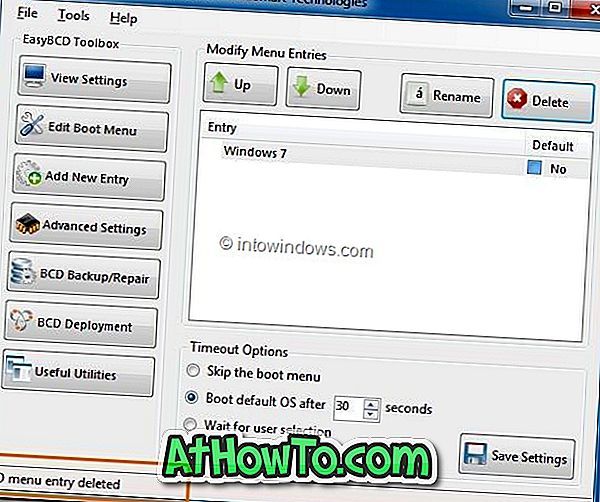
5. solis. Tā kā Windows 8 ir instalēts atsevišķā nodalījumā, varat formatēt nodalījumu, lai atgūtu diska vietu. Lai formatētu disku, atveriet datoru (Mans dators), ar peles labo pogu noklikšķiniet uz Windows 8 diska un noklikšķiniet uz Formatēt .
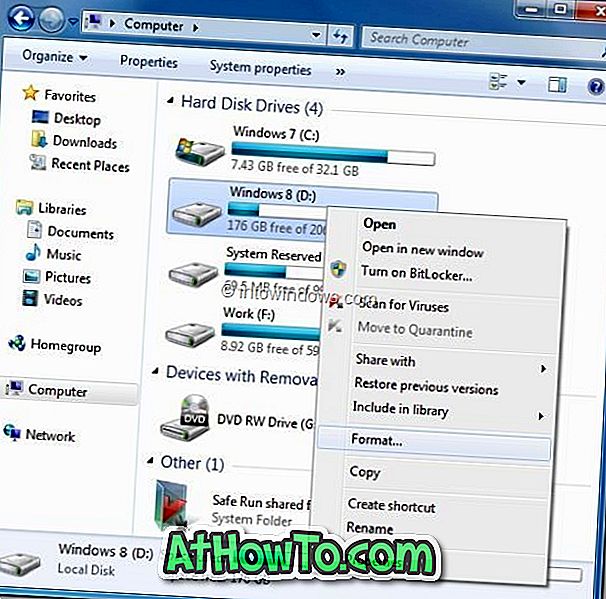
Atlasiet failu sistēmu kā NTFS un noklikšķiniet uz pogas Sākt, lai formatētu savu Windows 8 disku. Kad esat pabeidzis, jūs redzēsiet formāta pabeigšanas ziņojumu.
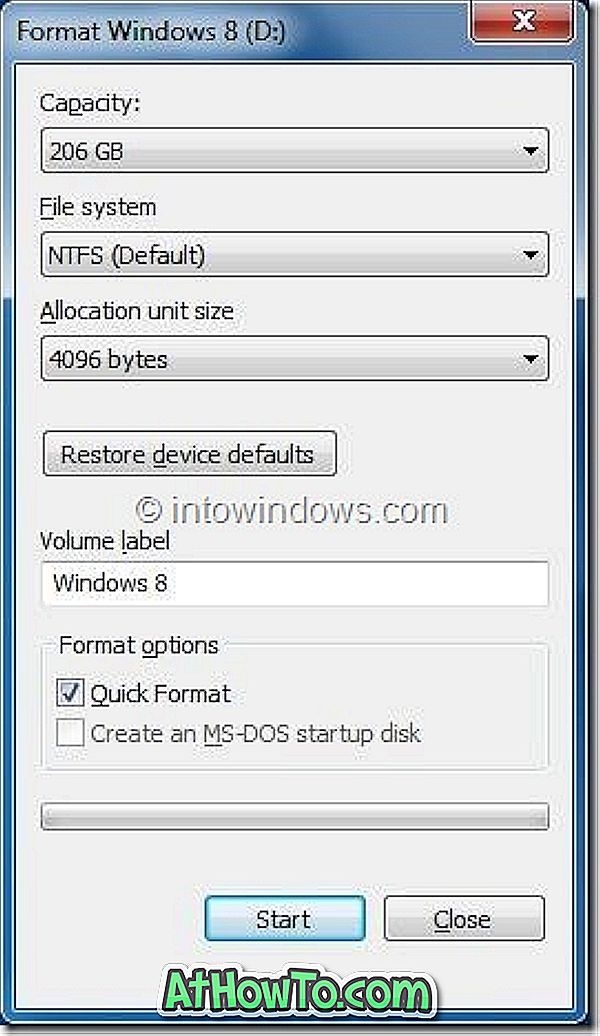
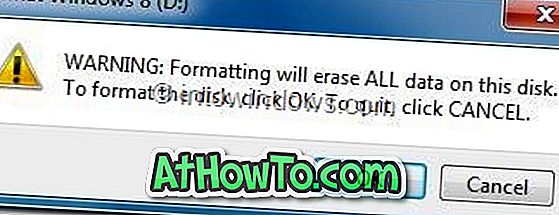
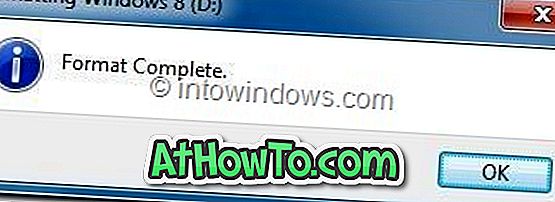
6. solis: Jūs tikko esat noņēmis Windows 8 no datora. Restartējiet datoru, lai redzētu Windows 7 sāknēšanas ierakstu.
2. scenārijs: instalējāt Windows 8 pēc Windows 7 instalācijas formatēšanas (vai dzēšanas)
Pēc Windows 7 nodalījuma formatēšanas esat instalējis sistēmu Windows 8, tāpēc, lai noņemtu vai atinstalētu Windows 8. Boot, izmantojot XP / Vista / Windows 7 instalācijas datu nesēju, formatējiet Windows 8 nodalījumu un Windows 7 / Vista / XP instalācijas datu nesēju. pēc tam instalējiet Windows kopiju. Lai ātri instalētu Windows 7 datorā, izpildiet mūsu norādījumus, kā instalēt Windows 7 vai Windows 8 no USB flash drive guide.
3. scenārijs: instalējāt sistēmu Windows 8 datorā, kurā nebija operētājsistēmas
Šādā gadījumā, lai formatētu Windows 8 nodalījumu un pēc tam instalētu citas Windows versijas, jums ir jāizmanto Windows 7 vai iepriekšējās Windows instalācijas datu nesēju versijas.
4. scenārijs: jūs atjauninājāt no Windows 7 uz Windows 8
Izstrādātāja priekšskatījuma Windows 8 izveide neatbalsta jaunināšanu no Windows 7 un neļauj to pazemināt. Tātad, ja izmantojat Windows 8 izstrādātāja priekšskatījumu, jūs nevarat pazemināt sistēmu Windows 7. Atjauninās šo rokasgrāmatu, tiklīdz Microsoft pievienos opciju pazemināt no Windows 8 uz Windows 7.













